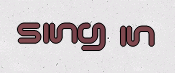Masrya
المديره


عدد المساهمات : 6194

نقاط : 346988
 |  موضوع: نص منفجر بشدة Photoshop موضوع: نص منفجر بشدة Photoshop  الثلاثاء يوليو 05, 2011 7:40 am الثلاثاء يوليو 05, 2011 7:40 am | |
| | |
|
scream
عضو لا مثيل له


عدد المساهمات : 1347
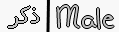
نقاط : 336011
 |  موضوع: رد: نص منفجر بشدة Photoshop موضوع: رد: نص منفجر بشدة Photoshop  الثلاثاء يوليو 05, 2011 5:39 pm الثلاثاء يوليو 05, 2011 5:39 pm | |
| kolllllllha drooos to7fa
bgd thanks sooooo much | |
|
Masrya
المديره


عدد المساهمات : 6194

نقاط : 346988
 |  موضوع: رد: نص منفجر بشدة Photoshop موضوع: رد: نص منفجر بشدة Photoshop  السبت يوليو 09, 2011 3:35 am السبت يوليو 09, 2011 3:35 am | |
| | |
|